Windows10のEdgeで、パスワード保存のメッセージが表示されたらどうしたらいいのでしょうか?
今回は、Windows10のブラウザ Edgeでパスワード保存のメッセージが表示されたときの対処法を紹介します!
Edgeでパスワード保存のメッセージが表示されたときの対処法
パスワード保存のメッセージ
ユーザー名やパスワードを入力してサインインして利用するWebページがあります。
そのようなWebページでサインインすると、パスワードを保存するかどうかのメッセージが表示されます。

パスワードを保存するべき?保存しない?どうしたらいいのでしょうか?
セキュリティ面を考えれば、パスワードは保存しない方がよいです。
ただし、パスワードを保存すると、次に入力する際にパスワードが補完されて入力する手間が省けます。利便性だけを考えるとパスワードは保存すべきです。
総合的に考えると、やはりパスワードはEdgeに保存しない方がよいと考えます。
Edgeにパスワードを保存する場合
それでも利便性を考えて、Edgeにパスワードを保存したい場合は、「はい」ボタンをクリックします。
Edgeにパスワードが保存されるので、次回、同じWebページにサインインするときには、パスワードの入力を省略できます。
Edgeにパスワードを保存しない場合
Edgeにパスワードを保存しない場合は、「許可しない」ボタンをクリックします。
Edgeにパスワードが保存されないので、次回、同じWebページにサインインするときにもパスワードの入力が必要です。

Edgeでパスワード保存のメッセージを表示しないようにするには
パスワードを保存する・しないの設定
Edgeにパスワードを保存するかどうかは、デフォルトでは保存するように設定されています。
常にパスワードを保存しないようにEdgeの設定を変更すると、パスワード保存のメッセージが表示されなくなります。
パスワードを保存しないように設定する
Edgeの画面右上にある「設定など」ボタンをクリックします。
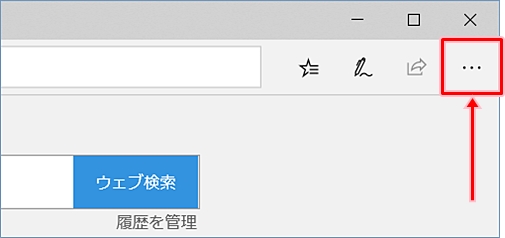
「設定」をクリックします。
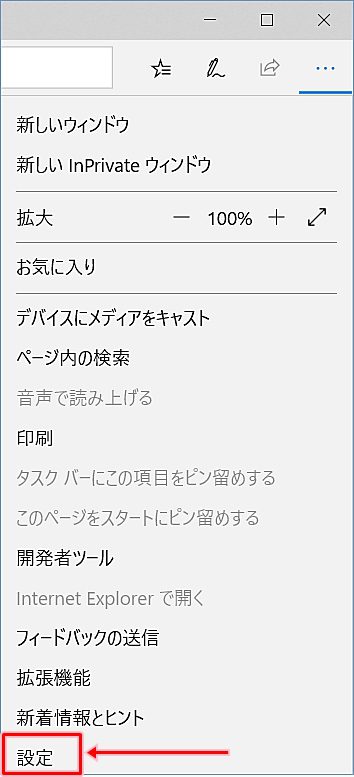
「詳細設定を表示」をクリックします。

詳細設定画面が表示されます。
「パスワードを保存する」の設定を変更します。デフォルトでは「オン」が設定されています。
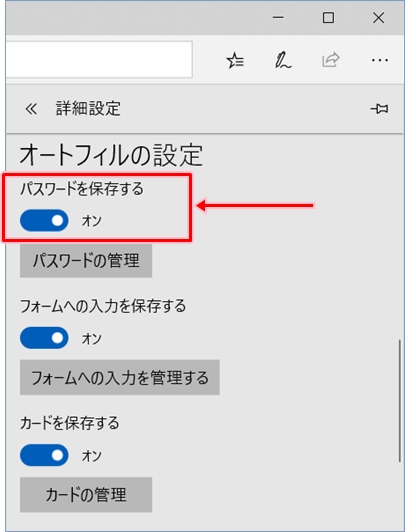
「パスワードを保存する」を「オフ」に変更します。
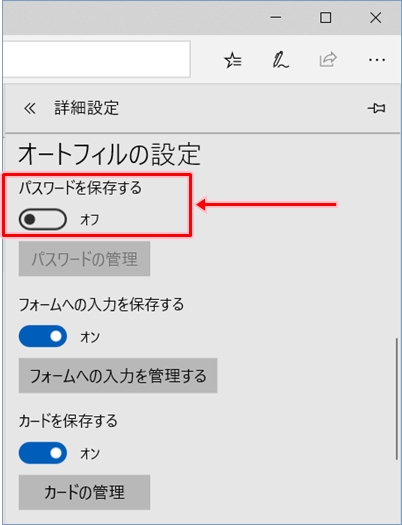
これで、Edgeでパスワード保存のメッセージが表示されないようにできました。
Windows10でEdgeにパスワード保存のメッセージが表示されたら、セキュリティ面から基本は許可しないをオススメします。
以上、Windows10のブラウザ Edgeでパスワード保存のメッセージが表示されたときの対処法でした。
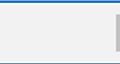
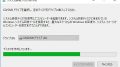
コメント